来源:小编 更新:2025-02-05 08:53:43
用手机看
亲爱的电脑小伙伴,你是否曾遇到过这样的烦恼:打开电脑,突然发现命令提示符里的中文变成了一个个神秘的问号?别急,今天就来给你揭秘这个让人头疼的问题,让你轻松解决Windows系统中的问号之谜!
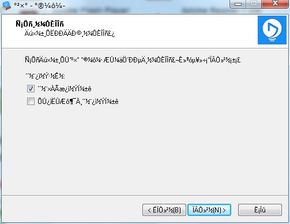
首先,我们要弄清楚问号是怎么出现的。其实,这主要和系统编码有关。Windows系统默认的编码是ANSI,而中文显示需要使用GB2312或GBK编码。如果系统编码设置错误,就会导致中文显示成问号。

那么,如何解决这个问号问题呢?以下几种方法,总有一款适合你!
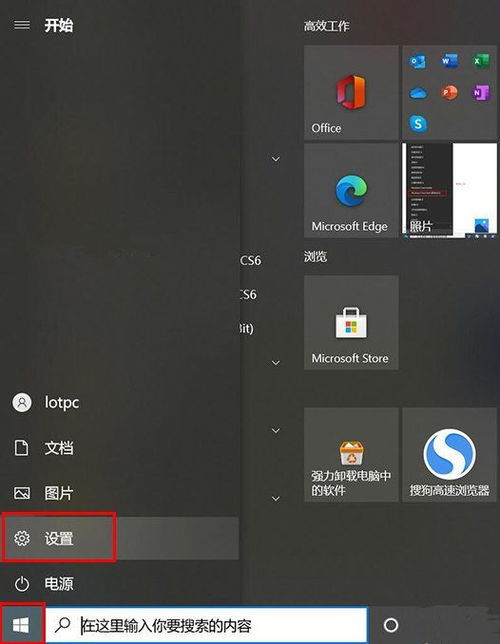
进入命令提示符,输入“chcp 936”,然后回车。如果成功,命令提示符会显示“活动代码页:936”。如果还是问号,那就试试第二种方法。
在命令提示符窗口的边边上右击,选择“默认值”。然后选择“简体中文936”,确定即可。
如果以上方法都不行,那就只能重装系统了。不过,这可是个大工程,需要耐心和一定的技术。如果你是电脑小白,建议寻求专业人士的帮助。
除了命令提示符中的问号,Windows系统中还可能出现其他问号问题。以下是一些常见问题及解决方法:
设备管理器中的问号,通常表示该设备没有安装正确的驱动程序。解决方法很简单,找到对应的设备,右键点击“更新驱动程序”,然后按照提示操作即可。
有些软件在Windows英文版下,界面或内容会显示为问号。解决方法是在“设置”中找到“时间和语言”,然后点击“区域和语言”。在“格式”选项中,选择“中文(简体,中国)”,然后重启电脑。
启动管理器中的问号,可能是中毒或系统文件被误删导致的。如果电脑能开机,可以使用一键重装系统软件进行重装。如果无法开机,那就需要使用U盘或系统盘进行重装。
Windows系统中的问号问题,其实并不复杂。只要掌握正确的方法,就能轻松解决。希望这篇文章能帮到你,让你的电脑恢复健康状态!